你是不是也经历过这种情况?每次打开网页都只有个小窗口,非得手动点那个最大化按钮。特别是用着Windows 7的老电脑,感觉特别耽误时间。别着急,今天我们就来彻底解决这个烦人的问题!
先来说说这个问题的根源。Windows 7自带的IE浏览器可能默认使用窗口模式打开,而很多第三方浏览器也会继承这个设置。不过别担心,解决方法其实比你想的简单得多,咱们先从最基础的设置开始。
第一步:检查浏览器设置 在桌面找到你的浏览器图标(不管是IE、Chrome还是火狐都适用),右键点击它选择”属性”。这时候会弹出个对话框,注意看”运行方式”这一栏。如果显示的是”常规窗口”,改成”最大化”后点击应用,下次打开就自动全屏了。
这里有个细节很多人会忽略:如果你是从开始菜单启动浏览器,可能需要同时修改开始菜单里的快捷方式属性。比如在开始菜单找到浏览器程序,右键选择”属性”,重复同样的设置步骤。
第二步:调整系统显示设置 如果改完快捷方式还是没用,可能是系统显示设置的问题。按下Win+R键输入”regedit”打开注册表编辑器(注意操作注册表有风险,建议先备份)。找到这个路径: HKEY_CURRENT_USER\Software\Microsoft\Internet Explorer\Main\ 在右侧找到”Window_Placement”项,直接删除它。这招对IE浏览器特别管用,很多第三方浏览器也会参考这个设置。
常见问题解答 Q:为什么我设置了最大化打开,有时候还是小窗口? A:这种情况通常发生在使用某些网页快捷方式时。试试在创建快捷方式时,在目标路径后面加个空格再加”-maximize”参数(注意不同浏览器参数可能不同)
Q:用着360浏览器怎么设置? A:国产浏览器其实原理相同。在任务栏的浏览器图标上右键→属性→快捷方式标签,把”运行方式”改为最大化就行。如果任务栏图标改不了,需要找到桌面或开始菜单里的原始快捷方式修改。
Q:修改注册表太危险,有没有更安全的方法? A:可以尝试调整显示器的DPI设置。右键桌面→屏幕分辨率→”放大或缩小文本和其他项目”,确保比例设置不是自定义的。有时候高DPI设置会导致窗口显示异常。
特殊情况处理 遇到顽固的网页窗口,可以试试这个组合操作:先手动把窗口拉到最大,然后按住Ctrl键点击关闭按钮。下次再打开时系统会记住上次的窗口大小。不过这个方法对某些网站可能不奏效,特别是那些自带弹窗设置的网站。
说到最后,其实最彻底的办法还是升级系统到Windows 10。毕竟微软早就停止对Win7的技术支持了,很多新浏览器在旧系统上确实会有兼容性问题。不过要是实在舍不得老系统,建议安装第三方窗口管理工具,比如WindowManager这类软件,能强制所有窗口最大化显示。
小编实测发现,现在很多网站都不太适配旧版浏览器了。与其折腾这些设置,不如考虑换个轻量级的新版浏览器,比如CentBrowser或者新版Edge,这些浏览器对窗口管理的支持更智能。当然,如果你坚持要用老版本的IE,那就只能多花点时间在设置上了。